Las Tareas y Eventos se usan para activar Perfiles en función de diferentes eventos. Por favor lee el artículo anterior si no sabes cómo usar esta útil función. El siguiente artículo explica cómo cambiar la configuración dependiendo de tu localización física o posición. Por ejemplo, Activar Wifi cuando nos acerquemos a casa o desactivar WIFI cuando nos alejemos.
Por favor, lee el artículo completo porque hay información importante al final.
Para empezar a usar Tareas y Eventos, abre el menú de la aplicación y pulsa sobre Tareas de Localización. Después actívalas tal y como se muestra en la imagen:
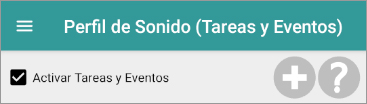
Creemos una nueva Tarea con el nombre «Cerca de casa»
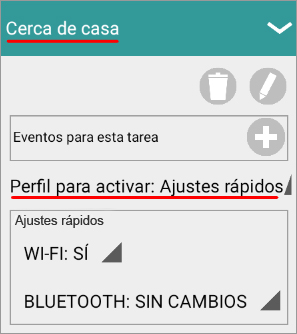
Pulsa en el «Perfil para activar» y selecciona Ajustes Rápidos.
El cuadro de Ajustes Rápidos muestra las opciones disponibles, que en este momento son Wifi y Bluetooth
Pongamos en este ejemplo
- WiFi: Sí
- Bluetooth: Sin cambios
La idea es habilitar el Wifi cuando entremos en la zona de «Cerca de casa». No tenemos que cambiar nada con el bluetooth.
Ahora tenemos que añadir el evento, así que pulsa sobre el icono de Añadir nuevo evento  . Se mostrará esta pantalla.
. Se mostrará esta pantalla.
Selecciona el evento Geoperímetro. Asegúrate de que el estado sea Entrar.
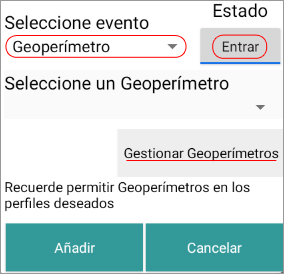
Necesitamos crear un nuevo geoperímetro, así que pincharemos en Gestionar Geoperímetros.
Una vez se muestre el mapa, navega hasta el área que quieras. Establece un zoom válido para que puedas ajustar lo máximo posible.
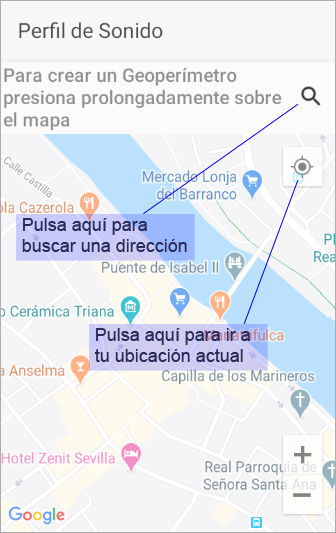
Para crear geoperímetros, haz una pulsación larga sobre el punto deseado del mapa.
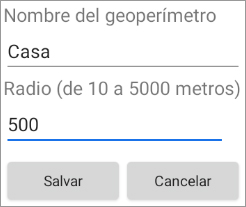
Por favor, escribe el nombre y selecciona un radio suficientemente amplio. Si el radio es muy pequeño puede que no funcione correctamente.
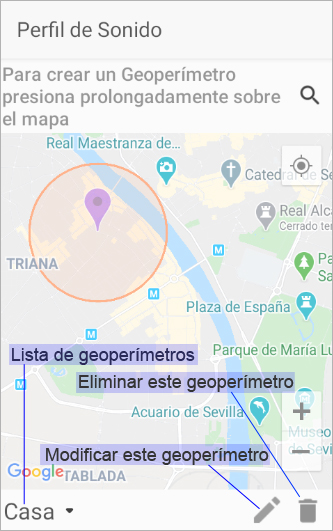
Una vez creado, se mostrará en el mapa. Puede modificar su posición presionando el icono de geoperímetro en el mapa y arrastrándolo a la nueva ubicación.
También puedes modificar su nombre y radio pulsando sobre el icono de edición 
Una vez que se crea la geoperímetro, pulsa sobre el botón de flecha ATRÁS y el mapa se cerrará. Ese nuevo geoperímetro ahora estará disponible en la lista. Así que selecciónalo, asegúrate de que el estado sea ENTRAR. Entrar significa que deseas activar esta tarea cuando ingresas en el geoperímetro.
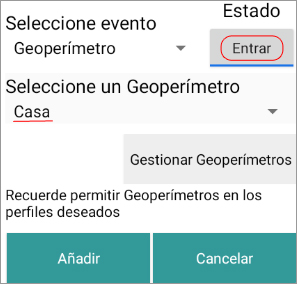
Pincha en Añadir. Nuestras tarea se verá como ésta:
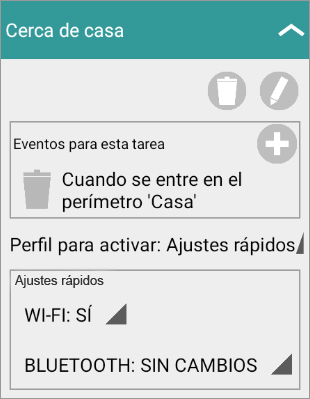
Estamos listos para terminar. Sólo necesitamos Salvar.
Pero necesitaremos otra tarea para que haga justamente lo contrario. Necesitamos otra tarea para apagar el wifi cuando dejemos el área de nuestra casa. Así que pincha en Añadir nueva tarea y llamémosla «Lejos de casa«. Selecciona Configuración rápida pulsando en «Perfil para activar». Ahora configuramos Wifi: No y Bluetooth: Sin cambios.
Pincha en Añadir nuevo evento y añade el siguiente texto:
Asegúrate de seleccionar el evento Geoperímetro, estado Salir y elige el geoperímetro Casa.
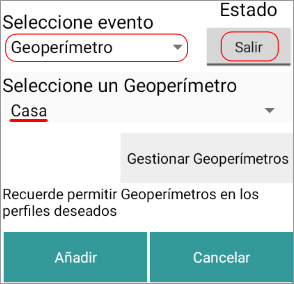
Pincha en Añadir. La tarea resultante deber parecerse a ésta:
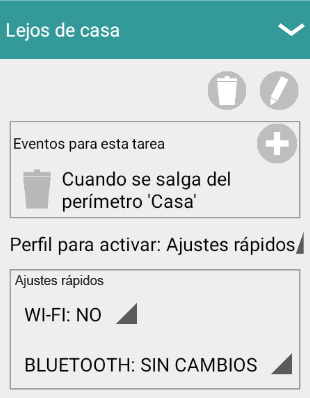
No olvides Salvar tus cambios.
IMPORTANTE:
Ahora necesitamos editar cada perfil y especificar allí si queremos usar la función Geoperímetros cuando ese perfil esté activado. Esto es necesario porque hay muchas situaciones en las que no deseas que los geoperímetros estén activos. Por ejemplo, cuando el perfil nocturno está activado, no se va a mover, por lo que no necesita geoperímetros que gasten batería.
Abre el menú de la aplicación, haz clic en Editar perfil y mira cada uno de tus perfiles. Desplázate hacia abajo donde está la sección Geoperímetros y verifica.
- Permitir Tareas de Localización
- Permitir Geoperímetros (15 min)
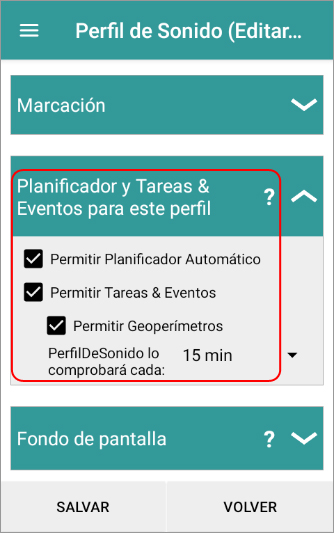
Si no quieres que un perfil lo use, simplemente desmárcalos.
No olvides Salvar tus cambios.
Android tiene su propia forma de detectar la ubicación de tu dispositivo. Utiliza la menor cantidad de batería que sea posible. Pero a veces la ubicación no es correcta, no detecta que entraste en un área determinada o si saliste. Perfil de Sonido puede verificar si esa ubicación es correcta o no. Puedes elegir con qué frecuencia Perfil de Sonido lo comprobará. Un tiempo de 15 minutos es suficiente. Por favor, tenga paciencia con los geoperímetros, puede tomar un tiempo detectar que está dentro o fuera de un área. La idea es no agotar la batería.
Si necesitas más ayuda no dudes en ponerte en contacto conmigo en corcanoe@gmail.com